サイトを構築して記事を作成していると、どうしても図解・図説をしたくて画像を加工したい場合があります。
現在使用していて個人的におススメしたい画像編集・画像ソフトを紹介します。
今現在のおすすめ画像編集・画像加工ソフト
「paint.net」が一番シンプルで初心者向けで最低限の機能が入っているのでおすすめです。しかもこれだけシンプルかつ高性能にもかかわらず「フリー・無料」です。
窓の杜からダウンロードできます。
http://forest.watch.impress.co.jp/library/software/paintdotnet/
paint.netでやりたいことは全部できた
下図のようにやりたいことは全部で来ています。
例えば、
- アカウント情報を塗りつぶして消しています
- 吹き出しを付けています
初心者レベルではこの程度で十分です。
paint.netの機能
個人的な使用レベルとしては下記機能は確認できました。
- レイヤー機能あり
- 画像上で「四角」、「三角」、「丸」、「吹き出し」などの図形を追加できる
- 図形は「塗りつぶし」、「枠のみ」ついかできる
- 画像上にテキストを追加できる
- 編集した画像は「jpg」、「png」、「gif」形式で保存できる
- トリミング機能あり
他に使ってみたフリーの画像編集・画像加工ソフト
今まで使用してみた画像編集・画像加工ソフトです。
プロレベルまでの画像加工は求めていないためフリーを使っています。
GIMP2
フリーで高性能です。
使い勝手ですが、使いにくいです。
特に画像を開くときに目的の画像が見つけにくくて、目的の画像を開くときはファイル名を覚えておくか、1つ1つファイルを選択してプレビューを確認するかしないといけません。
そのため面倒くさく感じてしまい使うハードルが高くなってしまいます。
自然と使わなくなったような気がします。
PhotoScape
フリーでシンプルで使いやすいです。
しかしレイヤー機能がないので発展性がありません。
単純にトリミングだけをしたい場合など、●●だけができればOKというシンプルな使い方をしたいだけならおすすめです。
ペイント
フリーです。Windows付属ソフトです。
画面の一部をトリミングをして切り取ったり、コピーできるのが優秀だと思います。(ありそうでない機能です)
メリットとしてはそこだけなので、「ペイント」を利用するとしたらその機能のみになります。
これがPhotoScapeにもあったら最高でした。
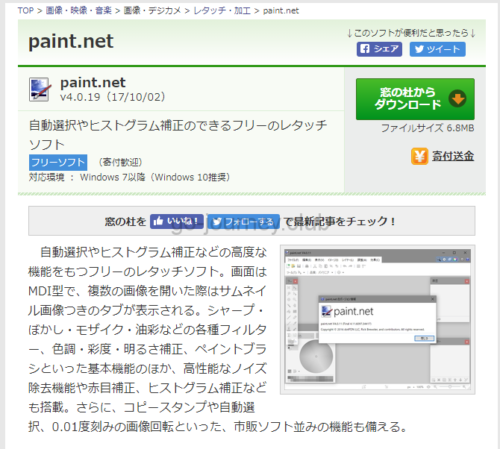
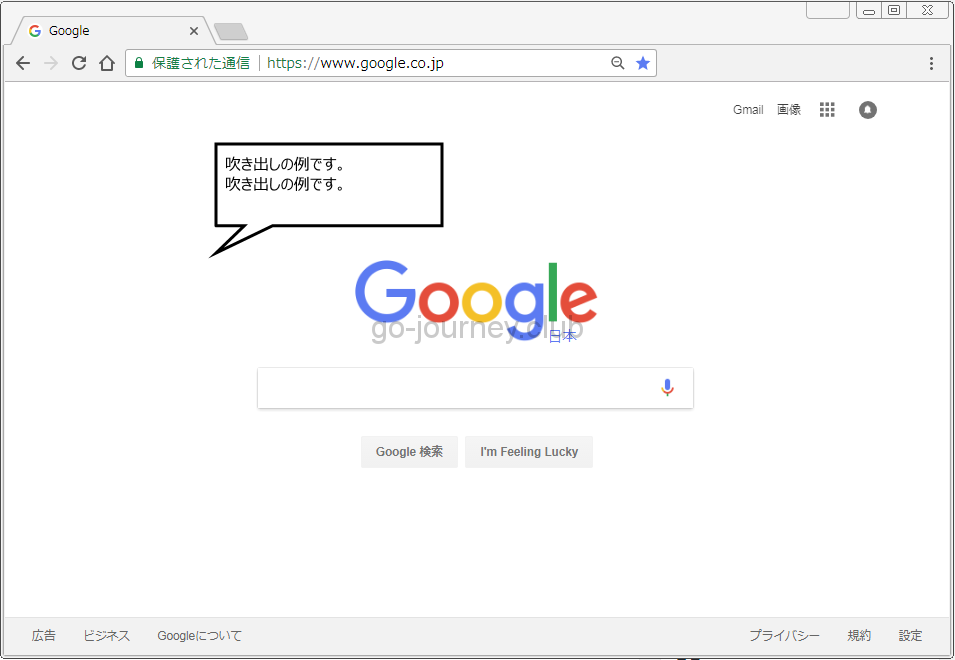
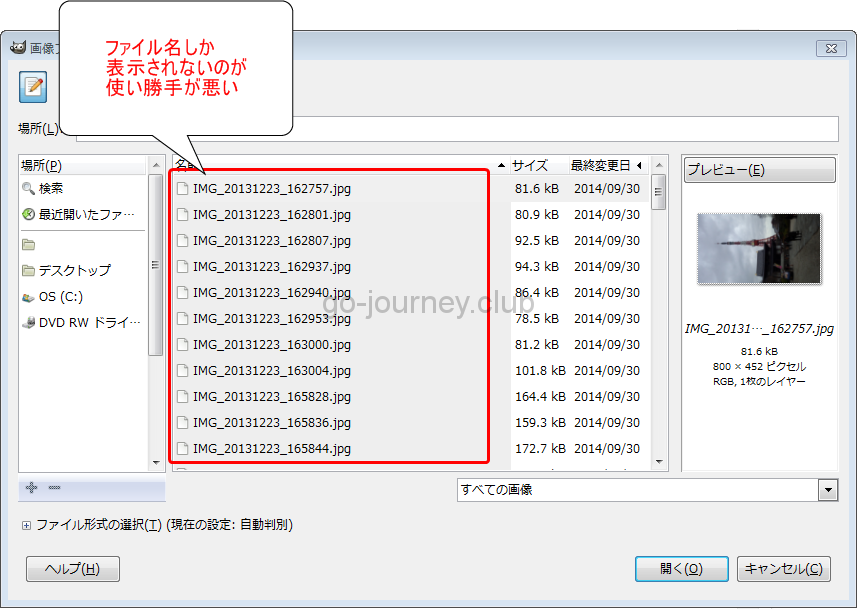







コメント